- Pengarang Lauren Nevill [email protected].
- Public 2023-12-16 18:54.
- Diubah suai terakhir 2025-01-23 15:22.
Selalunya, webmaster menggunakan sistem sepanduk untuk menarik pengunjung ke sumber mereka atau untuk mengiklankan perkhidmatan atau produk. Dan untuk menggunakannya, tidak perlu menghubungi syarikat Internet khas yang membuat bahan iklan.
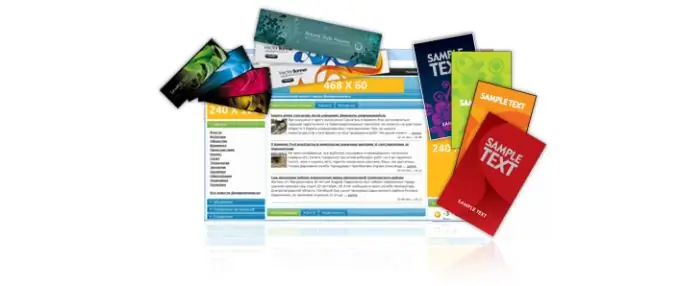
Ia perlu
Adobe Photoshop
Arahan
Langkah 1
Untuk membuat sepanduk sendiri, muat turun dan pasang sebarang versi Adobe Photoshop. Kemudian lancarkan penyunting grafik yang dipasang. Buat fail baru dan ubah saiznya. Mereka bergantung pada orientasi sepanduk: melintang atau menegak. Kemudian beri latar belakang fail baru. Untuk melakukan ini, gunakan alat "Isi" atau "Gradien", juga mungkin untuk menetapkan tekstur tertentu yang dimuat turun dari Internet. Setelah menyesuaikan latar belakang, gunakan alat Teks. Masukkan maklumat yang diperlukan di kotak teks, berikan gaya, fon, warna, dll.
Langkah 2
Semasa memilih antara sepanduk sederhana dan animasi, pilih pilihan kedua. Dia mendapat lebih banyak perhatian. Untuk membuat kesan animasi, pilih pilihan "Window" dan klik pada butang "Animasi" di menu drop-down. Gunakan papan cerita untuk mengubah tempoh bingkai satu persatu. Bilangan bingkai terbaik adalah lapan hingga sepuluh kali. Setelah anda memutuskan jumlah slaid dalam animasi, beralih ke tetapan untuk bingkai kedua.
Langkah 3
Untuk mengubah struktur teks semasa animasi, klik kanan pada sepanduk, pilih pilihan "Warp Text" atau alat lain pilihan anda. Kemudian beralih ke tetapan untuk bingkai ketiga, dll. Untuk menjadikan animasi sedikit lebih menarik, ubah tahap kelengkungan garis, ketebalannya, ukuran teks, tambah kesan cahaya, dan lain-lain. Hanya apabila anda telah mengedit semua bingkai dan membuat animasi, klik pada Butang "Mulakan main balik animasi" dan teliti hasilnya.
Langkah 4
Untuk menggunakan sepanduk di laman web, anda perlu menukarnya ke format Web. Kemudian simpan fail sebagai GIF. Selepas itu, letakkan fail grafik ini di sumber web yang diperlukan, jangan lupa untuk memberikan pautan ke gambar sehingga apabila anda mengkliknya, peralihan ke bahan yang diiklankan berlaku.






